Εντοπίστηκε πιθανό σφάλμα βάσης δεδομένων του Windows Update στα Windows 10
Εάν αντιμετωπίζετε προβλήματα με τη λήψη ή την εγκατάσταση των ενημερώσεων(issues downloading or installing Windows Updates) των Windows στον υπολογιστή σας Windows 10 και εκτελείτε το Windows Update Troubleshooter ή το διαδικτυακό εργαλείο αντιμετώπισης προβλημάτων της WU(the WU online troubleshooter) για να διορθώσετε το πρόβλημα – αλλά αντί να επιλύσει το πρόβλημα, το ίδιο το εργαλείο αντιμετώπισης προβλημάτων εμφανίζει ένα μήνυμα Πιθανή βάση δεδομένων Windows Update Εντοπίστηκε σφάλμα, Επιδιορθώστε (Potential Windows Update Database error detected, Repair )την καταστροφή της βάσης δεδομένων του Windows Update(Windows Update Database Corruption) ! Τι κάνεις σε τέτοια περίπτωση! Ακολουθούν ορισμένες ιδέες αντιμετώπισης προβλημάτων που ίσως θέλετε να ρίξετε μια ματιά.
Εντοπίστηκε πιθανό σφάλμα βάσης δεδομένων του Windows Update , (Windows Update Database)Επιδιόρθωση της καταστροφής της βάσης δεδομένων του Windows Update(Repair Windows Update Database Corruption)
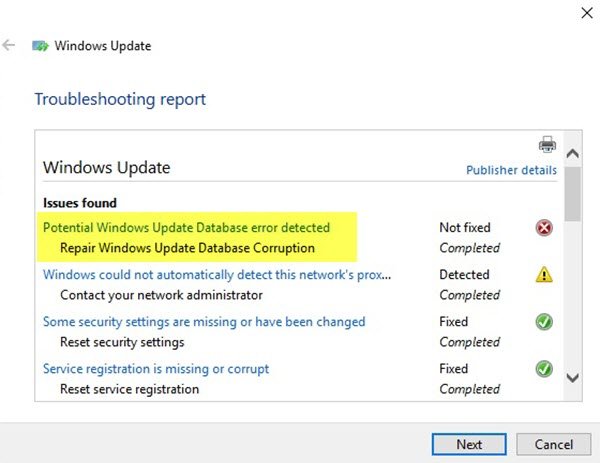
1] Εκτελέστε τον Έλεγχο αρχείων συστήματος
Για να εκτελέσετε τον Έλεγχο αρχείων συστήματος , πρέπει να ανοίξετε τη γραμμή εντολών με δικαίωμα διαχειριστή(open Command Prompt with administrator privilege) . Για να το κάνετε αυτό, αναζητήστε το cmd στο πλαίσιο αναζήτησης της γραμμής εργασιών(Taskbar) , κάντε δεξί κλικ στη Γραμμή εντολών(Command Prompt) και επιλέξτε Εκτέλεση(Run) ως διαχειριστής. Τώρα πρέπει να εισαγάγετε αυτήν την εντολή και να πατήσετε Enter :
sfc /scannow

Αυτή η σάρωση θα αντικαταστήσει όλα τα κατεστραμμένα ή κατεστραμμένα λειτουργικά αρχεία των Windows. Μόλις ολοκληρωθεί η σάρωση, επανεκκινήστε τον υπολογιστή σας.
Σχετικά(Related) : Η εγκατάσταση του Windows Update αποτυγχάνει ή δεν γίνεται λήψη(Windows Update fails to install or will not download) .
2] Εκτελέστε το DISM
Το εργαλείο Dism.exe(Dism.exe tool) μπορεί να χρησιμοποιηθεί σε διαφορετικές καταστάσεις και μία από αυτές είναι η επιδιόρθωση κατεστραμμένων αρχείων του Windows Update . Λάβετε υπόψη ότι πρέπει να εκτελέσετε μια διαφορετική εντολή εάν θέλετε να επιδιορθώσετε κατεστραμμένα αρχεία συστήματος του Windows Update(Windows Update System Files) . Εάν εκτελείτε τη συνηθισμένη εντολή /RestoreHealth, το if μπορεί να μην βοηθήσει απαραίτητα. Το DISM(DISM) θα αντικαταστήσει δυνητικά κατεστραμμένα ή λείπουν αρχεία συστήματος με καλά. Ωστόσο, εάν το πρόγραμμα-πελάτης του Windows Update είναι ήδη κατεστραμμένο(Windows Update client is already broken) , θα σας ζητηθεί να χρησιμοποιήσετε μια εγκατάσταση των Windows που εκτελείται ως πηγή επιδιόρθωσης ή να χρησιμοποιήσετε έναν φάκελο Windows side-by-side από ένα κοινόχρηστο στοιχείο δικτύου, ως πηγή των αρχείων.
Στη συνέχεια, θα σας ζητηθεί να εκτελέσετε την ακόλουθη εντολή:
DISM.exe /Online /Cleanup-Image /RestoreHealth /Source:C:\RepairSource\Windows /LimitAccess

Εδώ πρέπει να αντικαταστήσετε το σύμβολο κράτησης θέσης C:\RepairSource\Windows με τη θέση της πηγής επιδιόρθωσης.
Μόλις ολοκληρωθεί η διαδικασία, το DISM θα δημιουργήσει ένα αρχείο καταγραφής στο %windir%/Logs/CBS/CBS.log και θα καταγράψει τυχόν προβλήματα που εντοπίζει ή διορθώνει το εργαλείο.
3] Επαναφέρετε τα στοιχεία, τις ρυθμίσεις κ.λπ. του Windows Update στις προεπιλογές(Reset Windows Update)
Οι παρακάτω σύνδεσμοι θα σας βοηθήσουν εάν πρέπει να επαναφέρετε το Windows Update(Windows Update) στις προεπιλογές:
- Μη αυτόματη επαναφορά των ρυθμίσεων ή των στοιχείων του Windows Update(Manually reset Windows Update settings or components)
- Επαναφορά Windows Update Agent(Reset Windows Update Agent)
- Επαναφέρετε το Windows Update Client χρησιμοποιώντας το PowerShell Script(Reset Windows Update Client using PowerShell Script)
- Επαναφορά του φακέλου SoftwareDistribution(Reset SoftwareDistribution folder)
- Επαναφορά του φακέλου Catroot2(Reset Catroot2 folder) .
Τώρα ξέρω ότι αυτό μοιάζει με πολλή δουλειά, αλλά δείτε τι μπορεί να ισχύει για την περίπτωσή σας και δοκιμάστε πρώτα αυτήν την πρόταση.
All the best!
Related posts
Νέες δυνατότητες στα Windows 10 έκδοση 20H2 Οκτώβριος 2020 Ενημέρωση
Win Update Stop: Απενεργοποιήστε τις ενημερώσεις των Windows στα Windows 10
Πώς να διαχειριστείτε ή να σταματήσετε την ενημέρωση των Windows 10 χρησιμοποιώντας το WAU Manager
Τι είναι το Microsoft Update Health Tools που βλέπω στα Windows 10;
Sound Research Corp SoftwareComponent στην ενημέρωση των Windows 10
Προβλήματα και ζητήματα του Google Chrome με τα Windows 10
Διορθώστε το σφάλμα Windows Update 0x80070005
Τι είναι η ενημέρωση επέκτασης Fortemedia στα Windows 10;
Το MSVCR71.dll λείπει από τον υπολογιστή Windows 10
Το SID εμφανίζεται αντί για Όνομα χρήστη ή φιλικό όνομα στα Windows 10
Το Quick Assist δεν λειτουργεί. Κολλήθηκε κατά τη φόρτωση ή τη σύνδεση στα Windows 10
Η επιλογή Defer Updates καταργήθηκε στα Windows 10 v2004. Χρησιμοποιήστε την πολιτική ομάδας
Ο οργανισμός σας έχει απενεργοποιήσει τις αυτόματες ενημερώσεις στα Windows 11/10
Το WuMgr είναι ένας δωρεάν διαχειριστής ενημερώσεων ανοιχτού κώδικα για τα Windows 10
Ο σύγχρονος κεντρικός υπολογιστής εγκατάστασης σταμάτησε να λειτουργεί - Σφάλμα Windows 10
Πώς να απενεργοποιήσετε τα Safeguards για ενημερώσεις δυνατοτήτων στα Windows 10
Η εγκατάσταση του Windows Update απέτυχε ή δεν θα γίνει λήψη στα Windows 11/10
Κατάργηση εγκατάστασης των Windows Updates χωρίς απεγκατάσταση της επιλογής στα Windows 10
Το VPN που βασίζεται σε CMAK δεν λειτουργεί μετά την αναβάθμιση των Windows 10
Χρειάζεστε άδεια για να εκτελέσετε αυτήν την ενέργεια στα Windows 10 [Διορθώθηκε]
